Fehlendes NVIDIA Control Panel in Windows 10 beheben
Veröffentlicht: 2018-12-29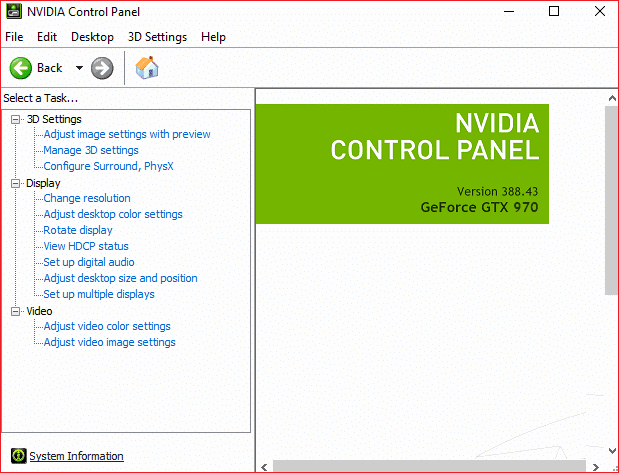
Wenn Sie eine NVIDIA-Grafikkarte auf Ihrem PC installiert haben, sind Sie wahrscheinlich bereits mit der NVIDIA-Systemsteuerung vertraut, mit der Sie Grafikeinstellungen für Ihren PC verwalten und konfigurieren können, z. B. 3D-Einstellungen, PhysX-Konfiguration usw. Aber was würde passieren, wenn Sie gewinnen? Sie können nicht auf die NVIDIA-Systemsteuerung zugreifen oder sie öffnen? In diesem Fall können Sie die Grafikkarteneinstellungen nicht ändern oder konfigurieren, was zu einer falschen Grafikkonfiguration führt.
Inhalt
- Warum fehlt die NVIDIA-Systemsteuerung in Windows 10?
- Fehlendes NVIDIA Control Panel in Windows 10 beheben
- Methode 1: Einfaches Einblenden der NVIDIA-Systemsteuerung
- Methode 2: Starten Sie mehrere Nvidia-Dienste neu
- Methode 3: Grafikkartentreiber aktualisieren
- Methode 4: Deinstallieren Sie Nvidia vollständig von Ihrem System
- Methode 5: Verwenden Sie das Anzeigetreiber-Deinstallationsprogramm
- Methode 6: Aktualisieren Sie Ihre Treiber von der NIVIDA-Website
- Methode 7: Beenden Sie NVIDIA-Prozesse
- Methode 8: NVIDIA-Systemsteuerung manuell öffnen
- Methode 9: Beheben Sie, dass die NVIDIA-Systemsteuerung nicht geöffnet wird
Warum fehlt die NVIDIA-Systemsteuerung in Windows 10?
Benutzer haben berichtet, dass sie die Nvidia-Systemsteuerung nicht finden können oder die NVIDIA-Systemsteuerung vollständig in ihrem Systemversuch oder in der Systemsteuerung fehlt. Die Hauptursache dieses Problems scheint Windows Update oder Upgrade zu sein, wodurch die Grafiktreiber mit dem neuen Update nicht kompatibel sind. Das Problem könnte aber auch auf veraltete Treiber oder eine beschädigte NVIDIA-Systemsteuerung zurückzuführen sein.
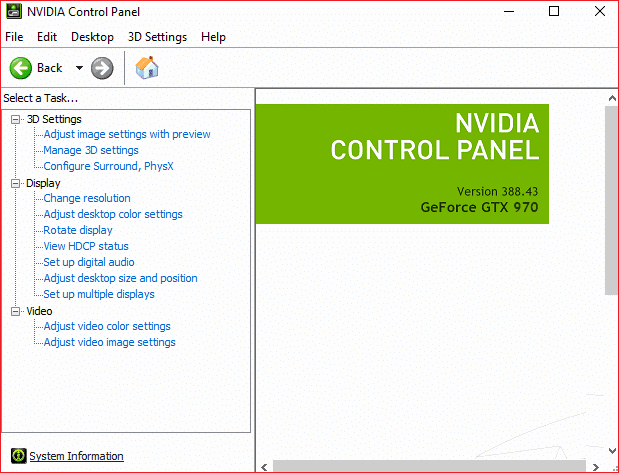
Fehlendes NVIDIA Control Panel in Windows 10 beheben
Hinweis: Stellen Sie sicher, dass Sie einen Wiederherstellungspunkt erstellen, falls etwas schief geht.
Wenn Sie die NVIDIA-Systemsteuerung in Windows 10 nicht finden können, können Sie die NVIDIA-Grafikeinstellungen nicht anpassen, was bedeutet, dass bestimmte Apps wie Adobe After Effects, Premier Pro usw. und Ihre Lieblings-PC-Spiele nicht funktionieren wie erwartet wegen dieses Problems. Aber keine Sorge, Sie könnten Ihr NVIDIA Control Panel leicht einblenden und wenn dies nicht funktioniert, können Sie es jederzeit neu installieren, um das Problem zu beheben. Sehen wir uns also ohne Zeitverschwendung an, wie Sie das fehlende NVIDIA Control Panel in Windows 10 mithilfe der unten aufgeführten Anleitung zur Fehlerbehebung beheben können.
Methode 1: Einfaches Einblenden der NVIDIA-Systemsteuerung
1. Drücken Sie die Windows-Taste + R, geben Sie dann control ein und drücken Sie die Eingabetaste, um die Systemsteuerung zu öffnen.
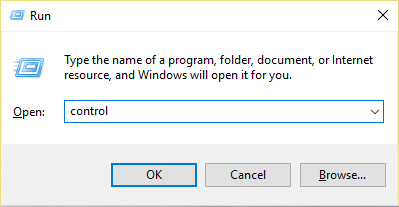
2. Wählen Sie nun im Dropdown-Menü Anzeigen nach die Option Große Symbole und dann unter Systemsteuerung die Option NVIDIA Systemsteuerung aus.
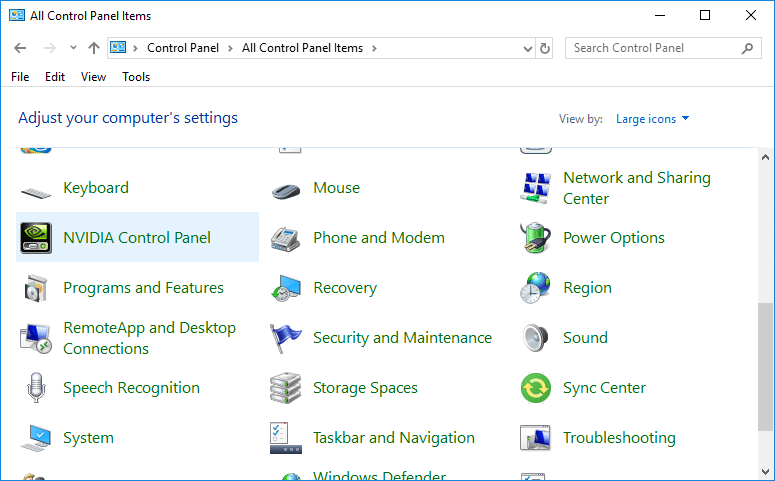
3. Sobald sich das NVIDIA-Bedienfeld öffnet, klicken Sie im Menü auf Ansicht oder Desktop und klicken Sie auf Desktop-Kontextmenü hinzufügen , um es zu markieren.
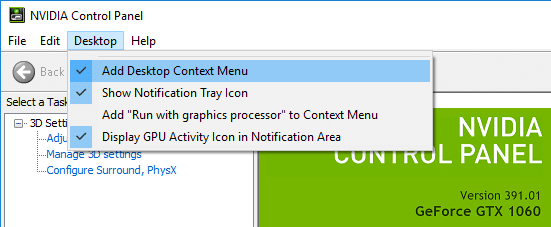
4.Klicken Sie mit der rechten Maustaste auf Ihren Desktop und Sie würden sehen, dass die NVIDIA -Systemsteuerung wieder erscheint.
Methode 2: Starten Sie mehrere Nvidia-Dienste neu
1. Drücken Sie die Windows-Taste + R, geben Sie services.msc ein und drücken Sie die Eingabetaste.
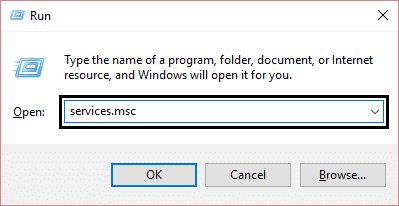
2. Jetzt finden Sie die folgenden NVIDIA-Dienste:
NVIDIA Display-Container LS
NVIDIA LocalSystem-Container
NVIDIA NetworkService-Container
NVIDIA-Telemetrie-Container
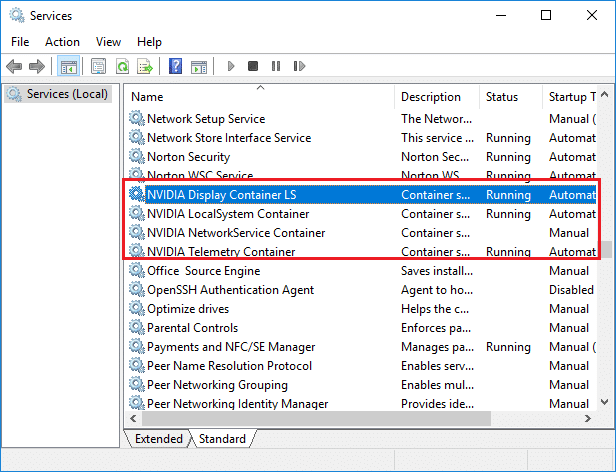
3. Klicken Sie mit der rechten Maustaste auf NVIDIA Display Container LS und wählen Sie dann Eigenschaften.
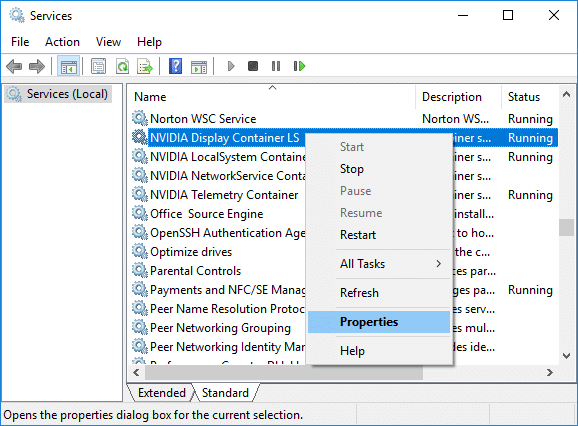
4. Klicken Sie auf Stopp und wählen Sie dann Automatisch aus der Dropdown-Liste Starttyp aus. Warten Sie einige Minuten und klicken Sie dann erneut auf Start, um den jeweiligen Dienst zu starten.
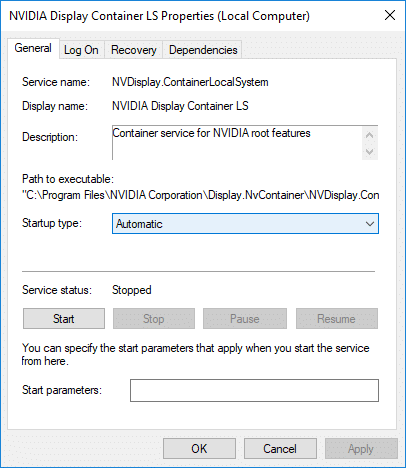
5. Wiederholen Sie die Schritte 3 und 4 für alle anderen verbleibenden Dienste von NVIDIA.
Prüfen Sie, ob Sie NVIDIA Control Panel Missing in Windows 10 beheben können. Wenn nicht, folgen Sie der nächsten Methode.
Methode 3: Grafikkartentreiber aktualisieren
1. Drücken Sie die Windows-Taste + R, geben Sie dann devmgmt.msc ein und drücken Sie die Eingabetaste, um den Geräte-Manager zu öffnen.
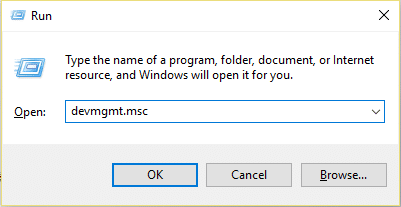
2. Erweitern Sie als Nächstes Grafikkarten und klicken Sie mit der rechten Maustaste auf Ihre Nvidia-Grafikkarte und wählen Sie Aktivieren.
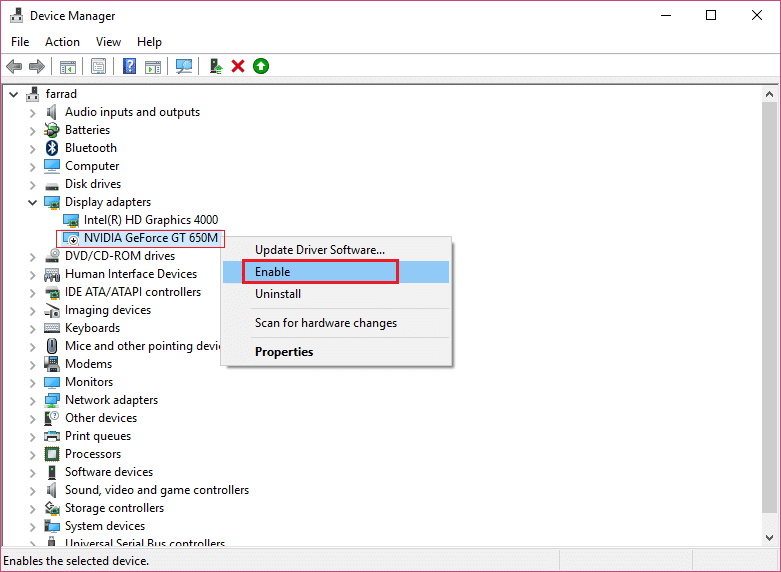
3. Wenn Sie dies erneut getan haben, klicken Sie mit der rechten Maustaste auf Ihre Grafikkarte und wählen Sie „ Treibersoftware aktualisieren“. ”
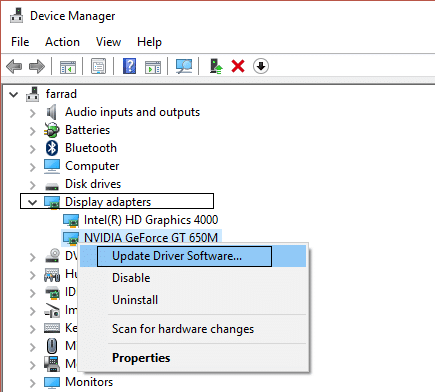
4. Wählen Sie „ Automatisch nach aktualisierter Treibersoftware suchen “ und lassen Sie den Vorgang abschließen.
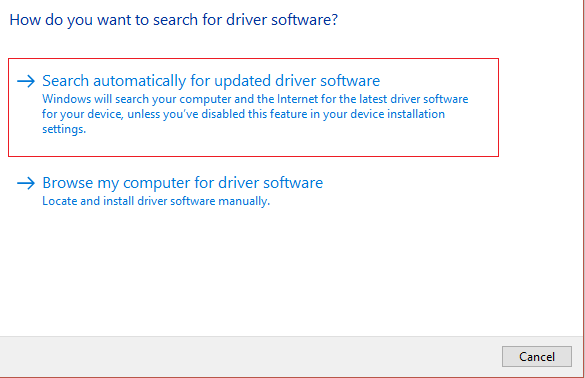
5. Wenn der obige Schritt Ihr Problem beheben konnte, ausstehend, wenn nicht, dann fahren Sie fort.
6. Wählen Sie erneut „ Treibersoftware aktualisieren “, aber dieses Mal wählen Sie auf dem nächsten Bildschirm „Auf dem Computer nach Treibersoftware suchen“. ”
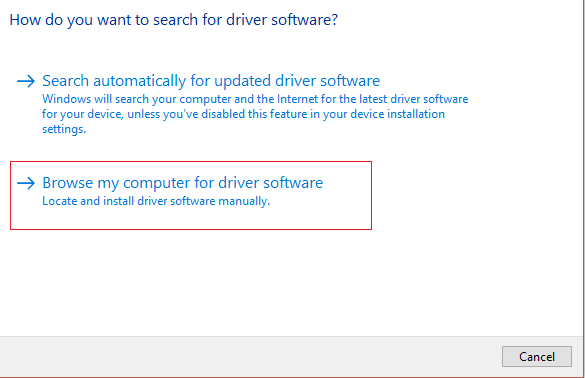
7. Wählen Sie nun „Aus einer Liste von Gerätetreibern auf meinem Computer auswählen“ aus.
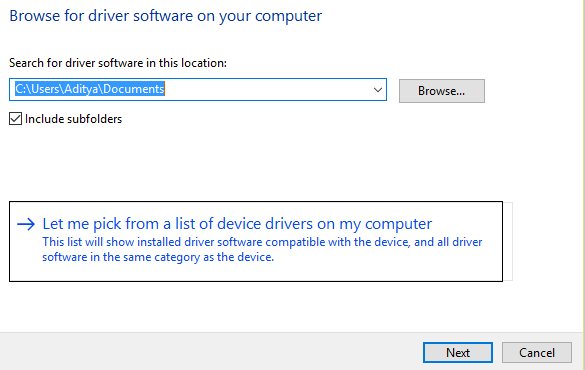
8. Wählen Sie abschließend den neuesten Treiber aus der Liste aus und klicken Sie auf Weiter.
9. Lassen Sie den obigen Vorgang abschließen und starten Sie Ihren PC neu, um die Änderungen zu speichern.
Nach dem Aktualisieren der Grafiktreiber können Sie möglicherweise das Fehlen der NVIDIA-Systemsteuerung in Windows 10 beheben.
Methode 4: Deinstallieren Sie Nvidia vollständig von Ihrem System
Starten Sie Ihren PC im abgesicherten Modus und folgen Sie dann diesen Schritten:
1. Drücken Sie die Windows-Taste + R, geben Sie dann devmgmt.msc ein und drücken Sie die Eingabetaste.
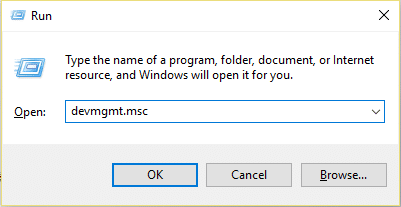
2. Erweitern Sie Grafikkarten, klicken Sie dann mit der rechten Maustaste auf Ihre NVIDIA-Grafikkarte und wählen Sie Deinstallieren.
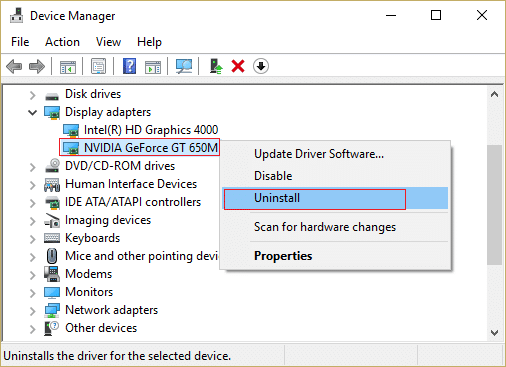
2. Wenn Sie zur Bestätigung aufgefordert werden, wählen Sie Ja.
3. Drücken Sie die Windows-Taste + R, geben Sie dann control ein und drücken Sie die Eingabetaste, um die Systemsteuerung zu öffnen.
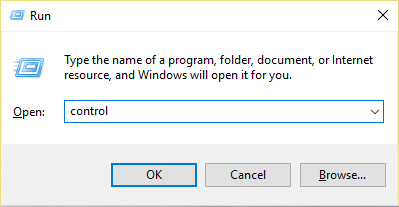
4. Klicken Sie in der Systemsteuerung auf Programm deinstallieren.
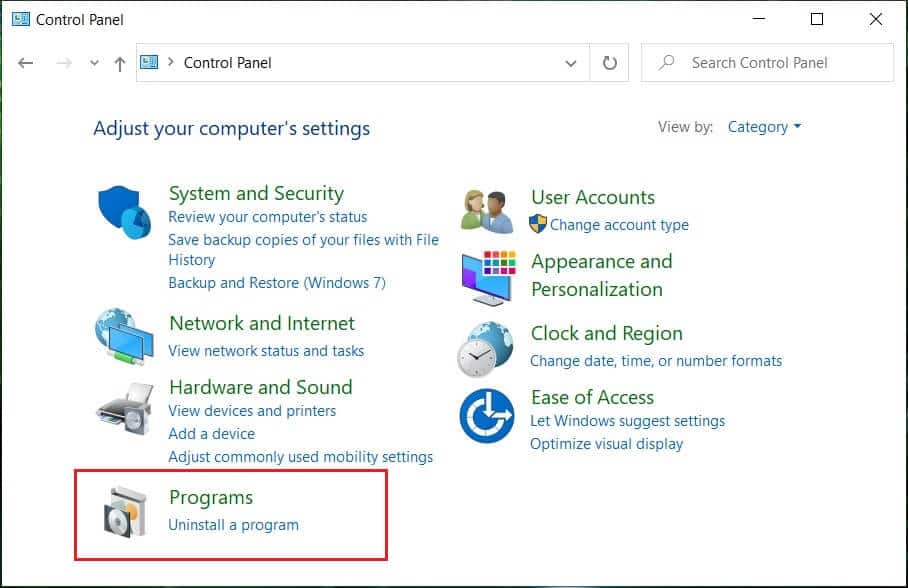

5. Als nächstes deinstallieren Sie alles, was mit Nvidia zu tun hat.
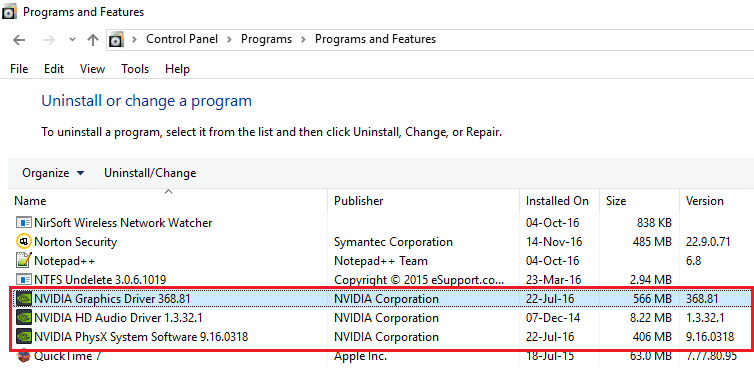
6. Starten Sie Ihr System neu, um die Änderungen zu speichern, und laden Sie das Setup erneut herunter.
7. Wenn Sie sicher sind, dass Sie alles entfernt haben, versuchen Sie erneut, die Treiber zu installieren, und prüfen Sie, ob Sie das Problem „NVIDIA Control Panel Missing“ beheben können oder nicht.
Methode 5: Verwenden Sie das Anzeigetreiber-Deinstallationsprogramm
Wenn bis jetzt nichts hilft, können Sie den Display Driver Uninstaller verwenden, um die Grafiktreiber vollständig zu entfernen. Stellen Sie sicher, dass Sie im abgesicherten Modus booten und deinstallieren Sie dann die Treiber. Starten Sie dann Ihren PC erneut und installieren Sie die neuesten NVIDIA-Treiber von der Website des Herstellers.
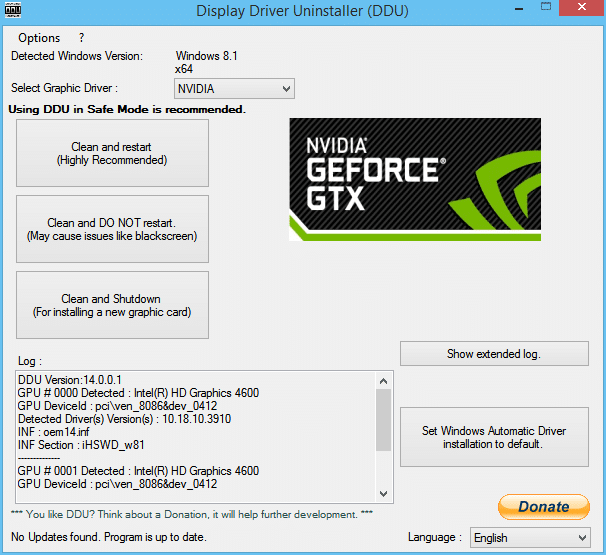
Methode 6: Aktualisieren Sie Ihre Treiber von der NIVIDA-Website
1. Zunächst sollten Sie wissen, welche Grafikhardware Sie haben, dh welche Nvidia-Grafikkarte Sie haben. Machen Sie sich keine Sorgen, wenn Sie sie nicht kennen, da sie leicht zu finden ist.
2. Drücken Sie die Windows-Taste + R und geben Sie im Dialogfeld dxdiag ein und drücken Sie die Eingabetaste.
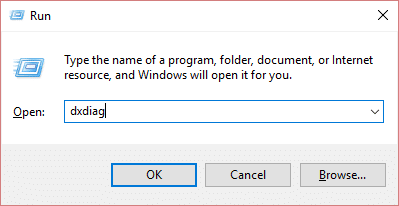
3. Suchen Sie danach nach dem Display-Tab (es wird zwei Display-Tabs geben, einen für die integrierte Grafikkarte und einen für Nvidia), klicken Sie auf den Display-Tab und finden Sie Ihre Grafikkarte heraus.
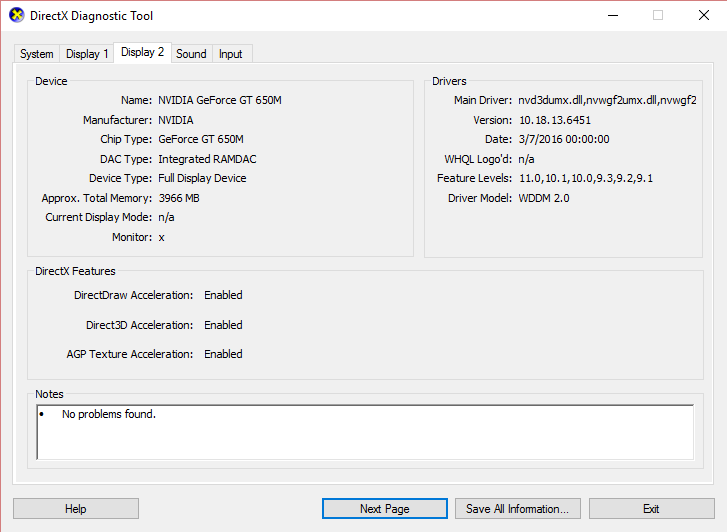
4. Gehen Sie nun auf die Nvidia-Treiber-Download-Website und geben Sie die Produktdetails ein, die wir gerade herausfinden.
5. Suchen Sie nach Eingabe der Informationen Ihre Treiber, klicken Sie auf Zustimmen und laden Sie die Treiber herunter.
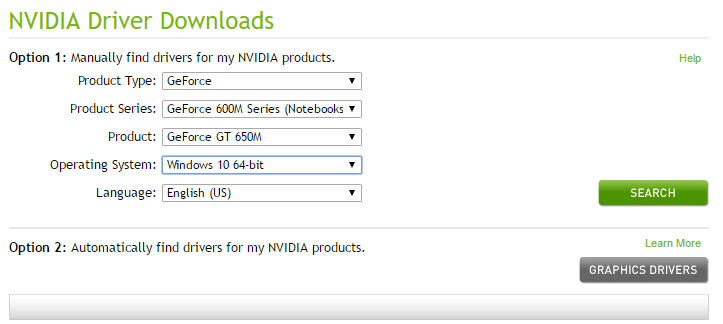
6. Installieren Sie nach erfolgreichem Download den Treiber, und Sie haben Ihre Nvidia-Treiber erfolgreich manuell aktualisiert. Diese Installation wird einige Zeit in Anspruch nehmen, aber danach haben Sie Ihren Treiber erfolgreich aktualisiert.
Methode 7: Beenden Sie NVIDIA-Prozesse
1. Drücken Sie Strg + Umschalt + Esc , um den Task-Manager zu öffnen, und suchen Sie dann alle laufenden NVIDIA-Prozesse:
NVIDIA-Backend (32 Bit) NVIDIA Driver Helper-Dienst NVIDIA-Netzwerkdienst (32 Bit) NVIDIA-Einstellungen NVIDIA User Experience-Treiberkomponente
2. Klicken Sie nacheinander mit der rechten Maustaste auf jeden von ihnen und wählen Sie Aufgabe beenden.
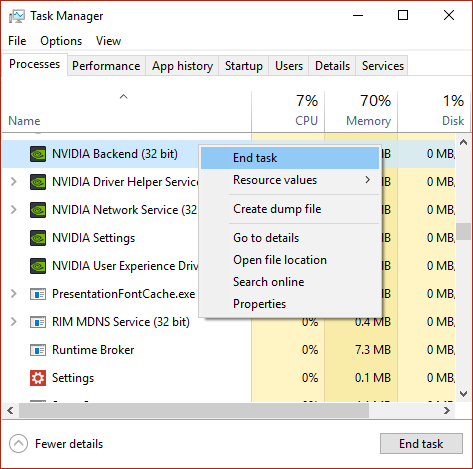
3. Navigieren Sie nun zu folgendem Pfad:
C:\Windows\System32\DriverStore\FileRepository\
4. Suchen Sie die folgenden Dateien, klicken Sie mit der rechten Maustaste darauf und wählen Sie Löschen :
nvdsp.inf
nv_lh
nvoclock
5. Navigieren Sie nun zu folgenden Verzeichnissen:
C:\Programme\NVIDIA Corporation\
C:\Programme (x86)\NVIDIA Corporation\
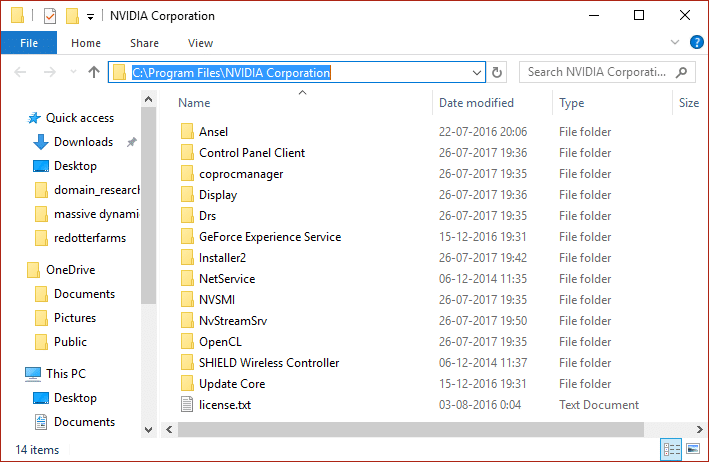
6. Löschen Sie alle Dateien in den beiden oben genannten Ordnern und starten Sie Ihren PC neu, um die Änderungen zu speichern.
7. Führen Sie das NVIDIA-Installationsprogramm erneut aus, wählen Sie diesmal „ Benutzerdefiniert “ und aktivieren Sie „ Neuinstallation durchführen “.
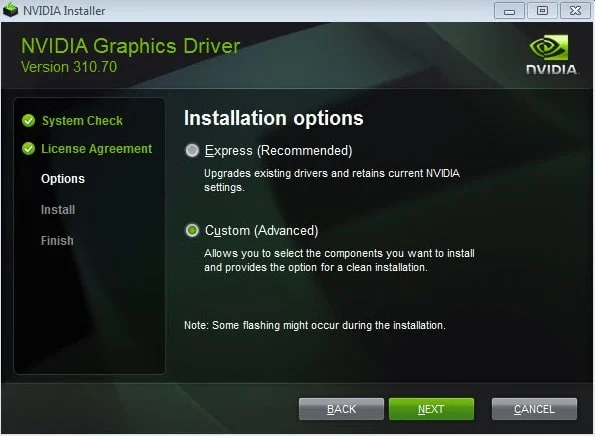
8. Dieses Mal könnten Sie die Installation abschließen, daher sollte NVIDIA Control Panel Missing in Windows 10 behoben werden.
Methode 8: NVIDIA-Systemsteuerung manuell öffnen
1. Drücken Sie gleichzeitig Strg + Umschalt + Esc, um den Task-Manager zu öffnen, und suchen Sie dann Nvidia Container in der Liste.
2. Klicken Sie mit der rechten Maustaste auf Nvidia Container und wählen Sie im Kontextmenü Open File Location .
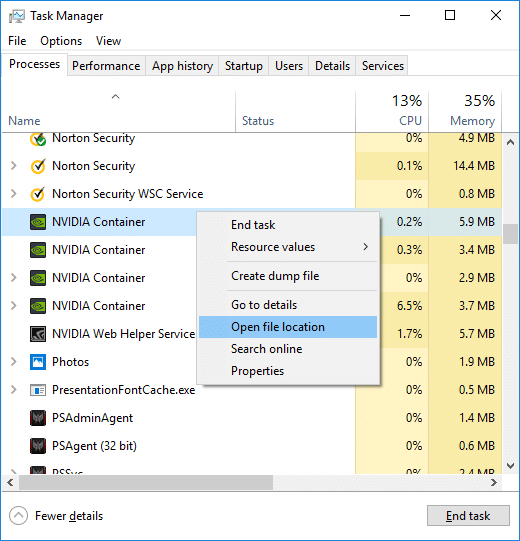
3. Sobald Sie auf Dateispeicherort öffnen klicken, werden Sie zu diesem Speicherort weitergeleitet:
C:\Programme\NVIDIA Corporation\Display.NvContainer
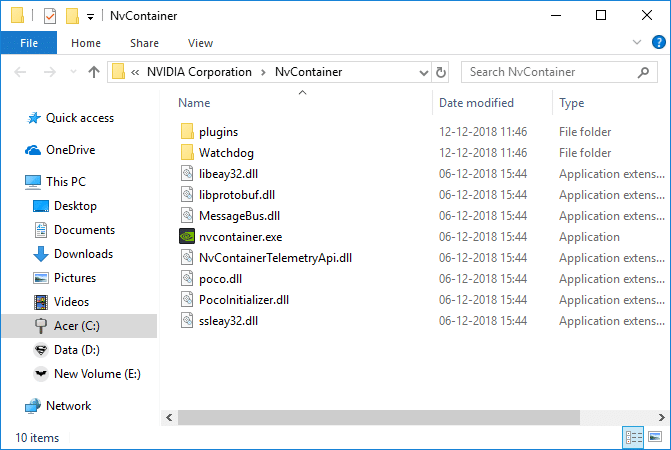
4. Stellen Sie sicher, dass Sie auf die Schaltfläche Zurück klicken, um zum Ordner NVIDIA Corporation zu navigieren:
C:\Programme\NVIDIA Corporation
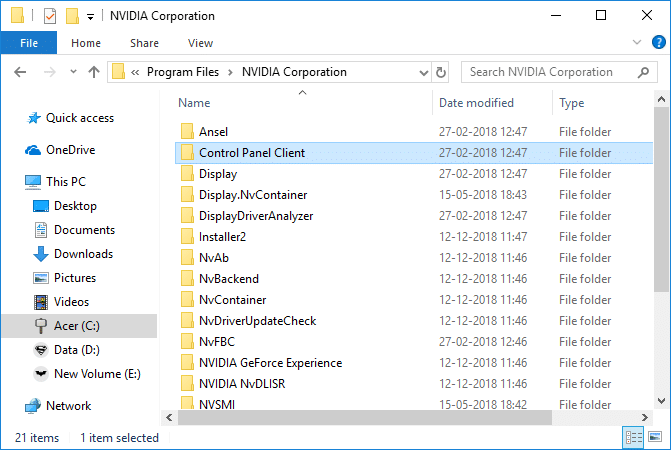
5. Doppelklicken Sie auf den Client-Ordner der Systemsteuerung und suchen Sie nvcplui.exe.
6. Klicken Sie mit der rechten Maustaste auf nvcplui.exe und wählen Sie Als Administrator ausführen aus.
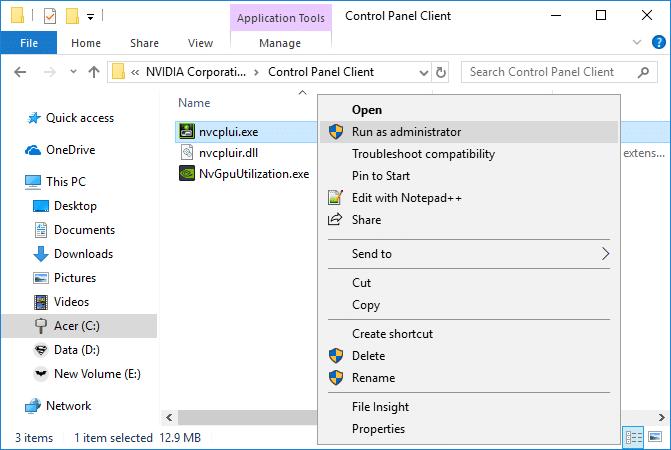
Sehen Sie nach, ob Sie NVIDIA Control Panel Missing in Windows 10 reparieren können, wenn nicht, fahren Sie mit der nächsten Methode fort.
Methode 9: Beheben Sie, dass die NVIDIA-Systemsteuerung nicht geöffnet wird
1. Navigieren Sie zum folgenden Ort:
C:\Programme\NVIDIA Corporation\Display.NvContainer
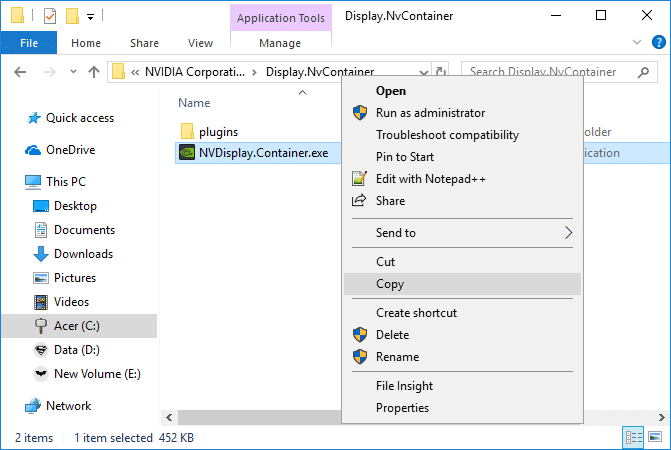
2. Klicken Sie mit der rechten Maustaste auf NVDisplay.Container.exe und wählen Sie Kopieren.
3. Drücken Sie die Windows-Taste + R, geben Sie dann shell:startup ein und drücken Sie die Eingabetaste.
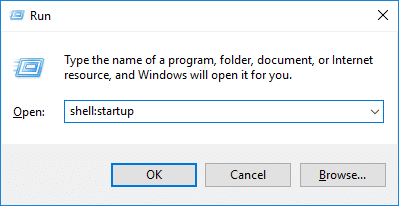
4. Sobald Sie die Eingabetaste drücken, werden Sie zum folgenden Ort weitergeleitet:
C:\Benutzer\Benutzername\AppData\Roaming\Microsoft\Windows\Startmenü\Programme\Autostart
5. Klicken Sie mit der rechten Maustaste in einen leeren Bereich im Autostart-Ordner und wählen Sie Verknüpfung einfügen.
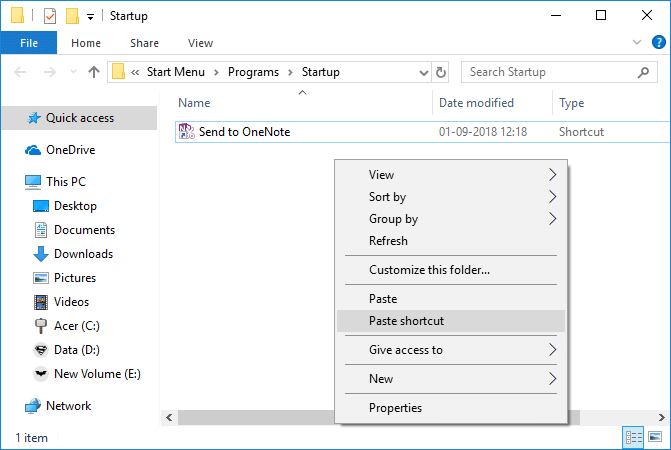
6. Klicken Sie nun mit der rechten Maustaste auf die Verknüpfung NVDisplay.Container.exe und wählen Sie Eigenschaften.
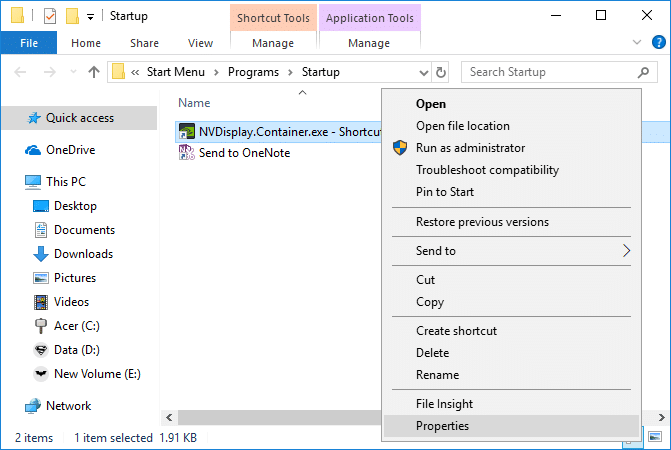
7. Wechseln Sie zur Registerkarte „Verknüpfung “, klicken Sie dann auf die Schaltfläche „Erweitert “ und aktivieren Sie „ Als Administrator ausführen“.
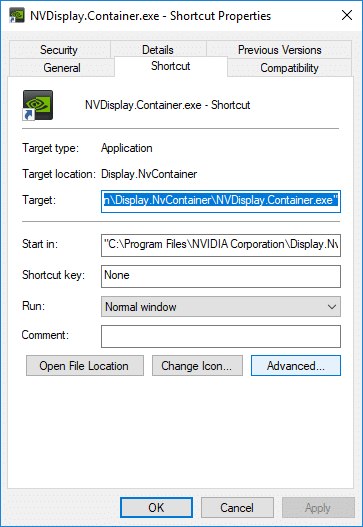
8. Wechseln Sie auf ähnliche Weise zur Registerkarte „Kompatibilität “ und aktivieren Sie erneut „Dieses Programm als Administrator ausführen“.
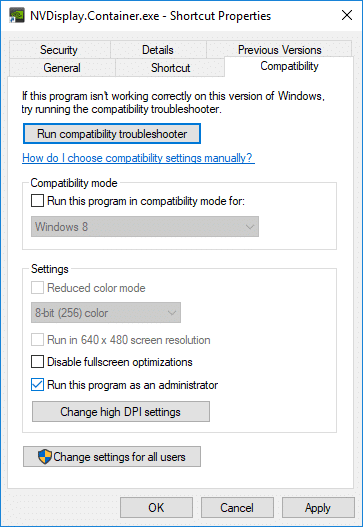
9. Klicken Sie auf Anwenden und dann auf OK , um die Änderungen zu speichern.
Empfohlen:
- Korrigieren Sie die hohe Festplattennutzung von Microsoft Compatibility Telemetry in Windows 10
- Windows hat dieses Gerät angehalten, weil es Probleme gemeldet hat (Code 43)
- Behebung von Systemsymbolen, die in der Windows 10-Taskleiste nicht angezeigt werden
- Ethernet funktioniert nicht in Windows 10 [GELÖST]
Das ist es, was Sie erfolgreich behoben haben NVIDIA Systemsteuerung fehlt in Windows 10 , aber wenn Sie noch Fragen zu diesem Tutorial haben, können Sie diese gerne im Kommentarbereich stellen.
